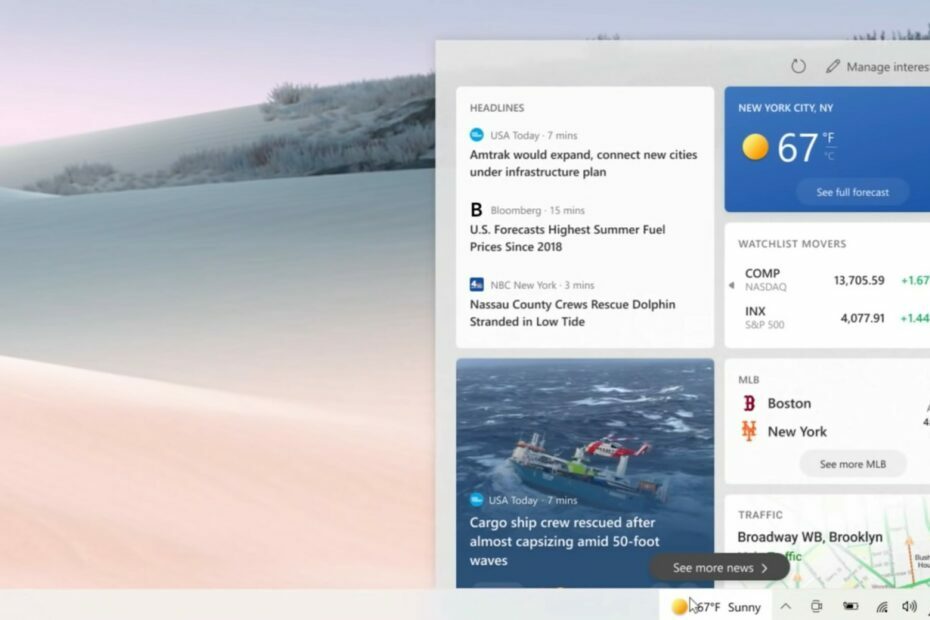Дізнайтеся, як видалити віджет «Новини» та «Погода» з панелі завдань Windows 10
- Хоча деяким користувачам подобається віджет «Новини та інтереси» на панелі завдань, інші його ненавидять.
- Це витрачає непотрібний простір на вашому ПК, оскільки ви можете не захотіти отримувати інформацію про погоду чи новини 24x7.
- Ви можете вимкнути віджет на панелі завдань або скористатися допомогою редактора реєстру.

XВСТАНОВИТИ, НАТИСНУВШИ ЗАВАНТАЖИТИ ФАЙЛ
Це програмне забезпечення виправить поширені комп’ютерні помилки, захистить вас від втрати файлів, зловмисного програмного забезпечення, апаратних збоїв і оптимізує ваш ПК для максимальної продуктивності. Вирішіть проблеми з ПК і видаліть віруси в 3 простих кроки:
- Завантажте Restoro PC Repair Tool який поставляється із запатентованими технологіями (патент доступний тут).
- Натисніть Розпочати сканування щоб знайти проблеми з Windows, які можуть спричиняти проблеми з ПК.
- Натисніть Відремонтувати все щоб вирішити проблеми, що впливають на безпеку та продуктивність вашого комп’ютера.
- Restoro завантажив 0 читачів цього місяця.
Завжди корисно мати деяку інформацію про погоду та останні події у вашому регіоні, щоб знати, що робити, а що ні.
Однак Windows 10 від Microsoft обробляє віджети погоди та новин по-різному та відображається на панелі завдань унизу. Комусь таке розміщення подобається, а декому воно з’їдає простір.
У цьому посібнику ми покажемо вам, як видалити погоду з панелі завдань у Windows 10. Тут ми пояснимо 4 різні способи видалення погоди та новин із панелі завдань. Отже, давайте перейдемо безпосередньо до цього.
У Windows 10 Microsoft представила інформацію про новини та погоду як віджет Новини та інтереси.
Він автоматично показувався на панелі завдань. Віджет показував поточну температуру для вашого місцезнаходження, прогноз погоди та новини навколо вашого місцезнаходження.
Ви можете легко ввімкнути його, виконавши наведені нижче дії.
- Клацніть правою кнопкою миші на панель завдань.
- Виберіть Новини та цікавинки і натисніть на Показати значок і текст.

- Віджет погоди з’явиться на панелі завдань.
Тепер давайте перевіримо різні способи видалення погоди з панелі завдань у Windows 10.
Як прибрати погоду з панелі завдань Windows 10?
- Як отримати віджет Новини та інтереси у Windows 10?
- Як прибрати погоду з панелі завдань Windows 10?
- 1. Видалити з панелі завдань
- 2. Видалити з редактора реєстру
- 3. Видаліть за допомогою редактора групової політики
- 4. Показати лише значок
1. Видалити з панелі завдань
- Клацніть правою кнопкою миші на панель завдань.
- Виберіть Новини та інтерес і натисніть на Вимкнути.

- The віджет буде видалено з панелі завдань.
Це найпростіший спосіб видалити погоду з панелі завдань у Windows 10. Однак є також кілька інших способів.
- Виправлення: програма не розгортається з панелі завдань у Windows 11
- Як запустити тест пам’яті в Windows 10 [Швидкі кроки]
2. Видалити з редактора реєстру
- Натисніть перемога + Р ключі, щоб відкрити Редактор реєстру.
- Тип regedit і натисніть Введіть.

- Перейдіть до шляху нижче.
HKEY_CURRENT_USER\Software\Microsoft\Windows\CurrentVersion\Feeds
- Двічі клацніть на ShellFeedsTaskbarViewMode вхід з правого боку.

- В Цінні дані поле, вид 2.

- В База, виберіть Шістнадцятковий.
- Натисніть в порядку щоб зберегти зміни.
- Закрийте Редактор реєстру.
- Перезапустіть ваш ПК.
Після перезавантаження ПК ви не побачите віджет погоди на панелі завдань.
3. Видаліть за допомогою редактора групової політики
- Натисніть перемога + Р ключі, щоб відкрити бігти діалог.
- Тип gpedit.msc і натисніть Введіть.

- Натисніть на Адміністративні шаблони.

- Розгорнути Компоненти Windows.

- Двічі клацніть на Новини та цікавинки праворуч.

- Клацніть правою кнопкою миші Увімкніть новини та інтереси на панелі завдань і виберіть Редагувати.

- Натисніть Вимкнено.

- Натисніть Застосувати і в порядку.
4. Показати лише значок
- Клацніть правою кнопкою миші на панель завдань.
- Виберіть Новини та інтерес і натисніть на Показати значоктільки.

- The віджет буде видалено, і на панелі завдань з’явиться лише піктограма.
Цей метод допоможе вам бути в курсі новин і погоди, не займаючи багато місця на панелі завдань на вашому ПК з Windows 10.
Це все від нас у цьому посібнику. Вам слід ознайомитися з нашим посібником, якщо ви шукаєте способи увімкніть значок мережі на Windows 10 панель завдань.
Кілька користувачів повідомили, що Піктограма Провідника файлів відсутня в меню «Пуск» Windows 10. Це можна легко виправити за допомогою рішень, згаданих у нашому посібнику.
Для користувачів, які хочуть налаштувати свій ПК з Windows 10, у нас є посібник, який пояснює, як це зробити змінити логотип завантаження в Windows 10 легкими кроками.
Не соромтеся повідомити нам у коментарях нижче, який із наведених вище методів ви використовували для видалення погоди з панелі завдань у Windows 10.
Виникли проблеми? Виправте їх за допомогою цього інструменту:
СПОНСОРОВАНО
Якщо наведені вище поради не допомогли вирішити вашу проблему, на комп’ютері можуть виникнути глибші проблеми з Windows. Ми рекомендуємо завантаження цього інструменту відновлення ПК (оцінка «Чудово» на TrustPilot.com), щоб легко їх вирішити. Після встановлення просто натисніть Розпочати сканування кнопку, а потім натисніть на Відремонтувати все.